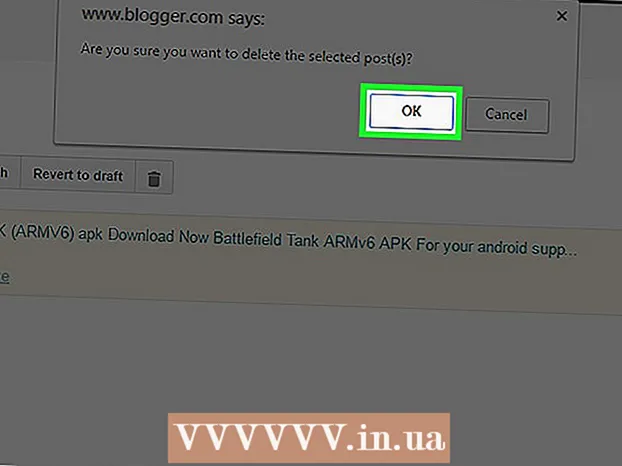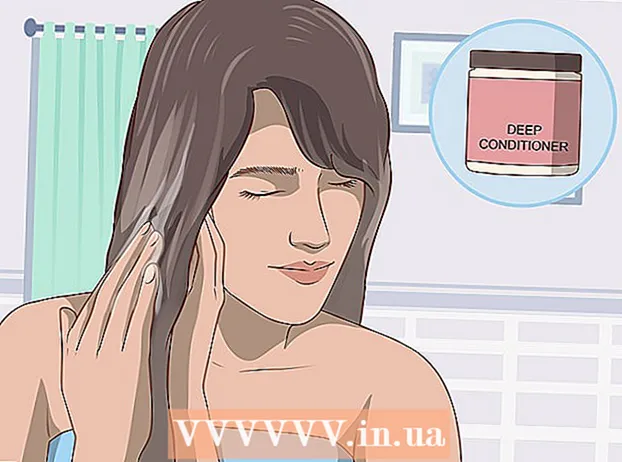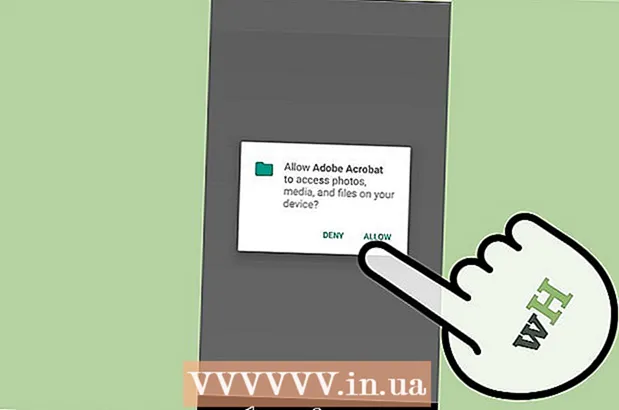作者:
Louise Ward
创建日期:
8 二月 2021
更新日期:
1 七月 2024

内容
此WikiHow教您如何在iPhone或iPad上阻止电子邮件地址。当您阻止某个电子邮件地址时,他们将来发送给您的电子邮件将转到垃圾邮件文件夹。您还可以在Gmail应用程序上阻止Gmail电子邮件地址。对于其他电子邮件服务,您将需要使用计算机上的网站来阻止电子邮件地址。您可以使用计算机访问电子邮件服务的网站,或者使用iPhone和iPad上的Safari应用程序切换到桌面页面模式。
脚步
方法4之1:使用Gmail
- 打开Gmail应用。 Gmail应用程序带有一个带有红色“ M”的信封图标。点按Gmail图标可在主屏幕上打开Gmail。您的主要Gmail收件箱将打开。
- 点击您要阻止的用户的电子邮件。 电子邮件正文将打开,并在顶部显示发件人电子邮件地址。
- 点击标记 … 发送者的名字马上。 此三点按钮与页面顶部的发件人姓名位于同一行。将会弹出一个选项菜单。
- 请点击 阻止“发件人” (阻止“发件人名称”)。 这是弹出菜单中的最后一个选项。该发件人将被添加到阻止列表。将来此人发送的任何电子邮件都将进入垃圾邮件文件夹。广告
方法2之4:使用iCloud Mail
- 访问 https://www.icloud.com/#mail 在Safari上。 Safari是iPhone和iPad上的默认Web浏览器。该应用程序具有蓝色指南针图标,位于屏幕底部的Dock中。
- 点击图标

. 共享按钮是方形的,在Safari浏览器的右上角带有向上的箭头。出现共享菜单。 - 请点击 请求桌面站点 (需要桌面页面)。 在行上向左滑动即可查看所有选项。任务名称在下拉菜单的选项列表底部的桌面图标下方。该网页将变成外观,就像在计算机上一样。
- 如果您尚未登录,请在继续操作之前输入您的Apple ID电子邮件地址和密码。
(设置)。 该齿轮图标位于页面的左下角。将会弹出一个菜单。

. 共享按钮是方形的,在Safari浏览器的右上角带有向上的箭头。出现共享菜单。- 请点击 请求桌面站点. 任务名称在下拉菜单的选项列表底部的桌面图标下方。该网页将变成外观,就像在计算机上一样。
- 如果您尚未登录Yahoo,请输入您的电子邮件地址和密码,然后再继续。
. 共享按钮是方形的,在Safari浏览器的右上角带有向上的箭头。出现共享菜单。
- 请点击 请求桌面站点. 任务名称在下拉菜单的选项列表底部的桌面图标下方。该网页将变成外观,就像显示在计算机上一样。

. 此齿轮图标位于Outlook窗口的右上角。将会出现一个下拉菜单。在iPhone或iPad上,可能需要向右滚动才能看到此选项。
向下滚动并点按 查看全部设置 (请参阅完整设置)。 该链接位于下拉菜单的底部。设置窗口将打开。
点击卡片 邮件. 此选项在窗口的左侧。
请点击 垃圾邮件 (垃圾邮件)。 选项位于“设置”窗口的中间列。
输入您的电子邮件地址。 在窗口“阻止的发件人”部分的文本框中,输入要阻止的人的电子邮件地址。
请点击 加. 此绿色按钮在包含电子邮件地址的文本框的右侧。该电子邮件地址将被添加到阻止列表。
请点击 救 (救)。 此绿色按钮在电子邮件地址字段下方。该电子邮件地址将被添加到Yahoo收件箱的阻止列表中,因此将来来自该发件人的电子邮件将无法在所有平台(包括iPhone)上都到达您的Yahoo收件箱。广告
忠告
- 大多数电子邮件服务允许您在阻止它们的同一菜单上取消阻止电子邮件地址。
警告
- 尽管您可以在iPhone上阻止电话号码或联系人,但是无法在iPhone Mail的Mail应用程序或任何类似电子邮件服务的移动版本上阻止特定的电子邮件地址。 (例如Gmail)。